ضغط ملفات PDF على Windows
إذا كانت ملفات PDF كبيرة الحجم، فلا يمكن إرسالها بسهولة عبر المنصات ورسائل البريد الإلكتروني. في هذه الحالة، فإن أفضل طريقة لحل هذه المشكلة هي ضغط ملف PDF وتقليل حجمه إلى الحد الأمثل. لهذا، سيساعدك برنامج UPDF على ضغط ملفات PDF مع الحفاظ على جودتها. في هذا المحتوى، سنرشدك إلى كيفية تقليل حجم ملف PDF باستخدام برنامج UPDF لنظام Windows.
Windows • macOS • iOS • Android آمن بنسبة 100%
عند تشغيل UPDF وفتح ملف PDF، ابحث عن زر "Save(حفظ)" في الجانب الأيمن العلوي من الشاشة.
سيؤدي هذا إلى فتح قائمة توفر خيارات متعددة، حيث يتعين عليك تحديد خيار تقليل حجم الملف… للمتابعة.
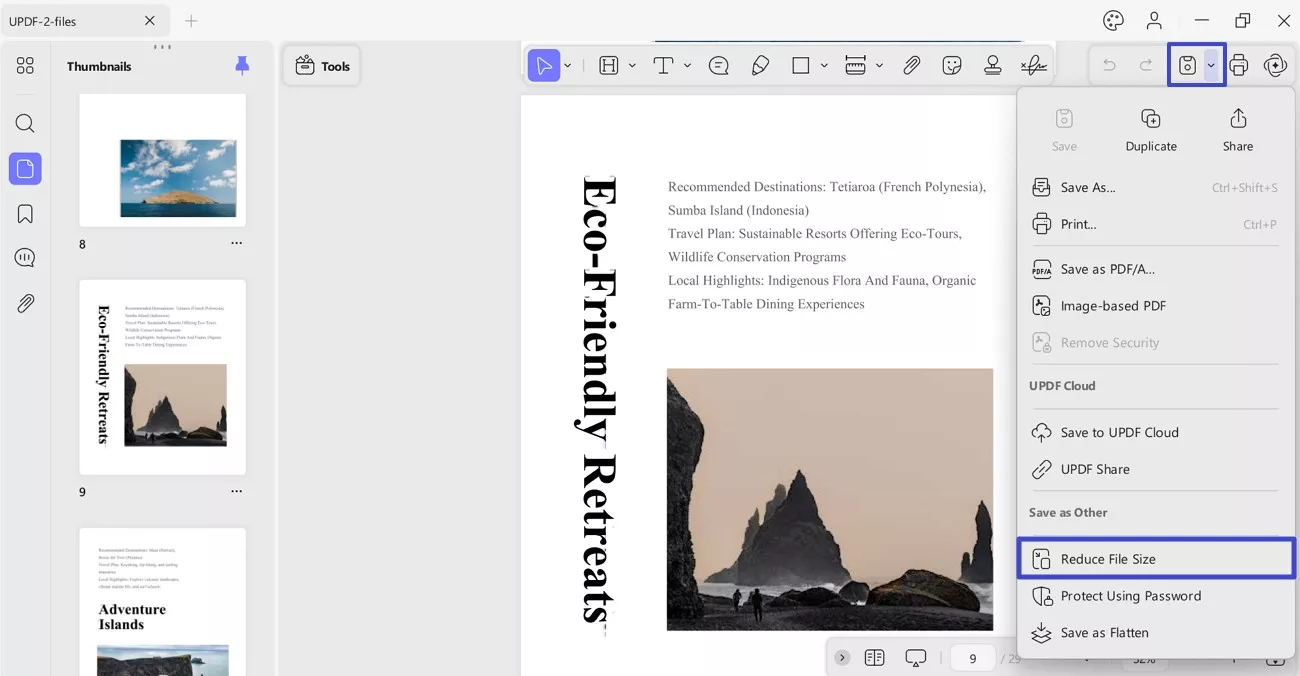
تفتح نافذة جديدة تعرض خيارات ضغط متعددة لتقليل حجم الملف. من خلال توسيع القائمة الخاصة بالملف الأصلي غير المضغوط، يمكنك تحديد جودة المستند من جودة بلا ضياع وجودة قصوى وجودة عالية وجودة متوسطة ومنخفضة. كلما انخفضت الجودة المحددة للمستند، ارتفع معدل الضغط. بالنسبة لمعدلات الضغط الأعلى، يكون وقت تنفيذ هذه المهمة أطول.
- انقر على زر حفظ باسم لتعيين اسم وموقع مستند PDF المضغوط. أثناء تعيين المعلمات، انقر فوق حفظ لإتمام العملية بنجاح.
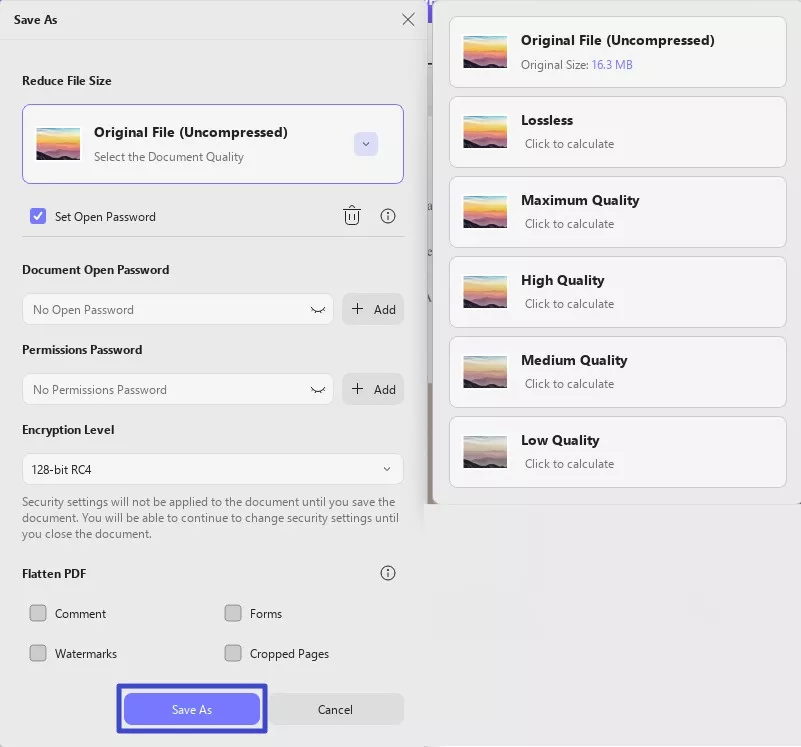
 UPDF
UPDF
 UPDF لـWindows
UPDF لـWindows UPDF لـMac
UPDF لـMac UPDF لـiPhone/iPad
UPDF لـiPhone/iPad UPDF لـAndroid
UPDF لـAndroid  UPDF AI عبر الإنترنت
UPDF AI عبر الإنترنت UPDF Sign
UPDF Sign عرض PDF
عرض PDF التعليق لملف PDF
التعليق لملف PDF تحرير PDF
تحرير PDF تحويل PDF
تحويل PDF إنشاء PDF
إنشاء PDF ضغط PDF
ضغط PDF تنظيم PDF
تنظيم PDF دمج PDF
دمج PDF تقسيم PDF
تقسيم PDF اقتصاص PDF
اقتصاص PDF حذف صفحات PDF
حذف صفحات PDF تدوير PDF
تدوير PDF توقيع PDF
توقيع PDF نموذج PDF
نموذج PDF مقارنة PDF
مقارنة PDF حماية PDF
حماية PDF طباعة PDF
طباعة PDF معالجة الدفعات
معالجة الدفعات OCR
OCR UPDF Cloud
UPDF Cloud حول UPDF AI
حول UPDF AI حلول UPDF AI
حلول UPDF AI الأسئلة الشائعة حول UPDF AI
الأسئلة الشائعة حول UPDF AI تلخيص PDF
تلخيص PDF ترجمة PDF
ترجمة PDF شرح PDF
شرح PDF الدردشة مع PDF
الدردشة مع PDF الدردشة مع الصورة
الدردشة مع الصورة تحويل PDF إلى خريطة ذهنية
تحويل PDF إلى خريطة ذهنية الدردشة مع AI
الدردشة مع AI دليل المستخدم
دليل المستخدم المواصفات التقنية
المواصفات التقنية التحديثات
التحديثات الأسئلة الشائعة
الأسئلة الشائعة حيل UPDF
حيل UPDF مدونة
مدونة الأخبار
الأخبار مراجعات UPDF
مراجعات UPDF مركز التحميل
مركز التحميل اتصل بنا
اتصل بنا